아티클
튜토리얼
대화형 가이드
Jira 및 Datadog: 티켓팅 및 모니터링 시스템을 통합하는 방법
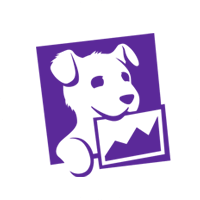
Datadog
Datadog는 클라우드 애플리케이션을 위한 모니터링 및 보안 플랫폼입니다.
이 자습서에서는 Datadog 알림 및 인시던트에서 이슈를 자동으로 만들기 위해 Jira 및 Datadog를 통합하는 방법에 대한 단계별 안내를 제공합니다.
시간:
10분 분량. 1일 이내에 완료
대상:
현재 Jira 및 Datadog을 사용하고 있는 사용자
필수 조건:
기존 Datadog 고객입니다. 여기에서 Datadog for Jira 통합을 받으세요.
Datadog을 처음 사용하는 경우 여기에서 Datadog를 시작하세요.
Jira Software 계정이 있는 사용자입니다. 여기에서 Jira를 시작하세요.
섹션 1: Jira 및 Datadog 통합
1단계: Jira 구성
Jira 계정으로 이동하여 설정 기어 아이콘을 클릭합니다. 그런 다음 제품을 선택합니다.
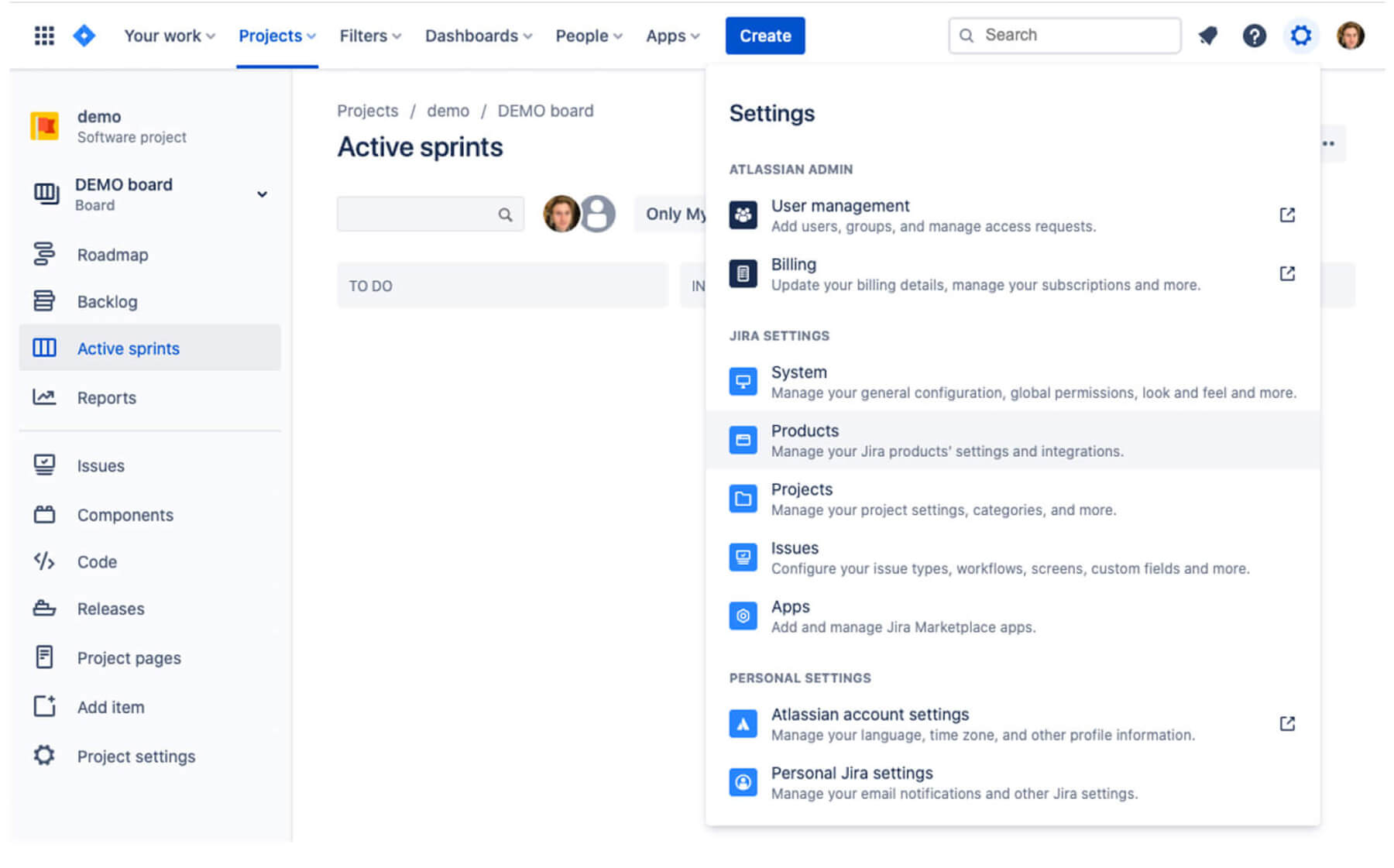
왼쪽 메뉴의 통합에서 애플리케이션 링크를 선택합니다. URL https://app.datadoghq.com/을 입력하고 새 링크 만들기를 클릭합니다.
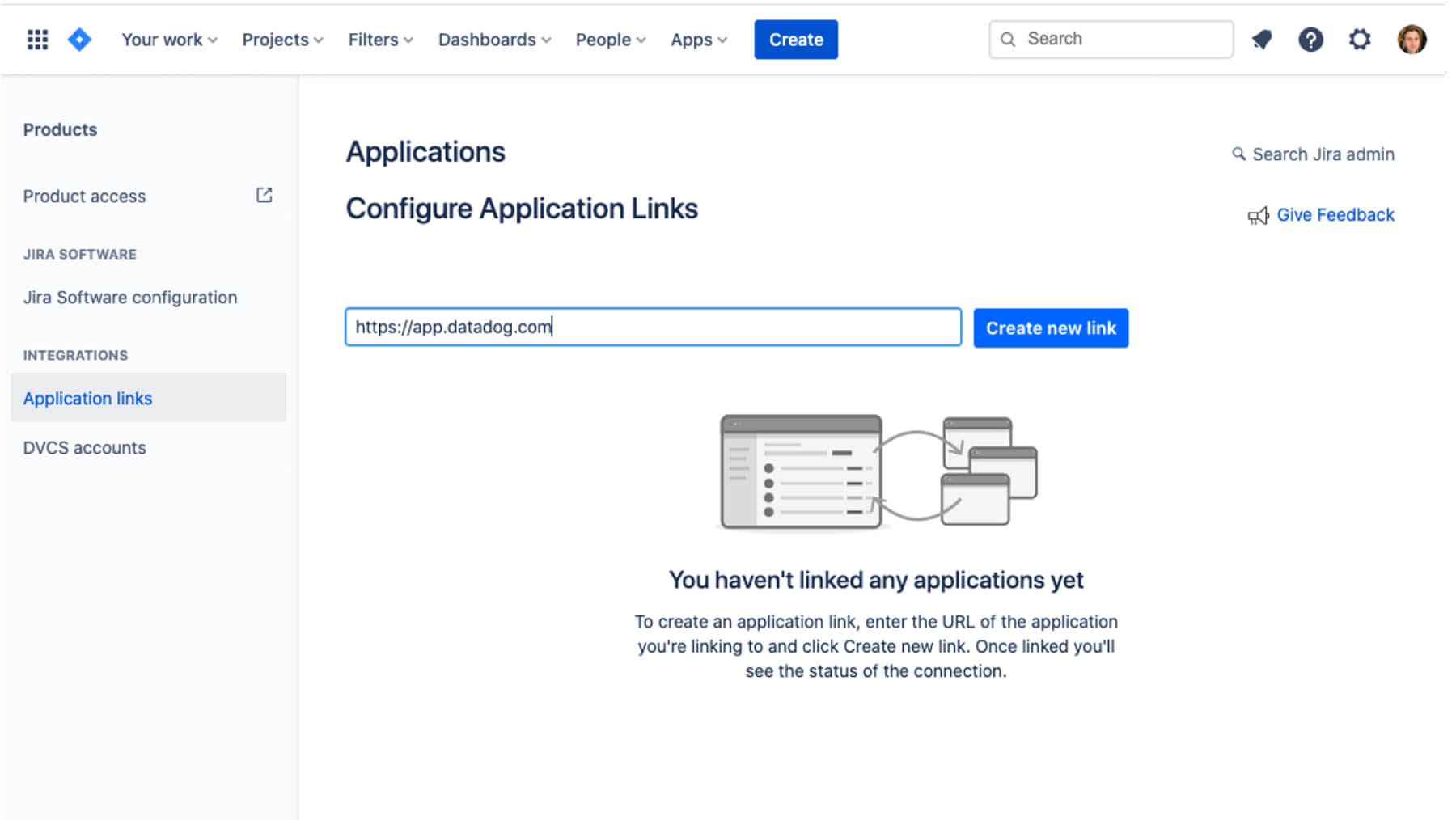
그러면 양식을 작성하라는 메시지가 표시됩니다. 애플리케이션 이름은 원하는 것으로 설정할 수 있으며 애플리케이션 유형은 일반 애플리케이션으로 설정하고, 수신 링크 만들기를 선택합니다. 그런 다음 계속을 클릭합니다.
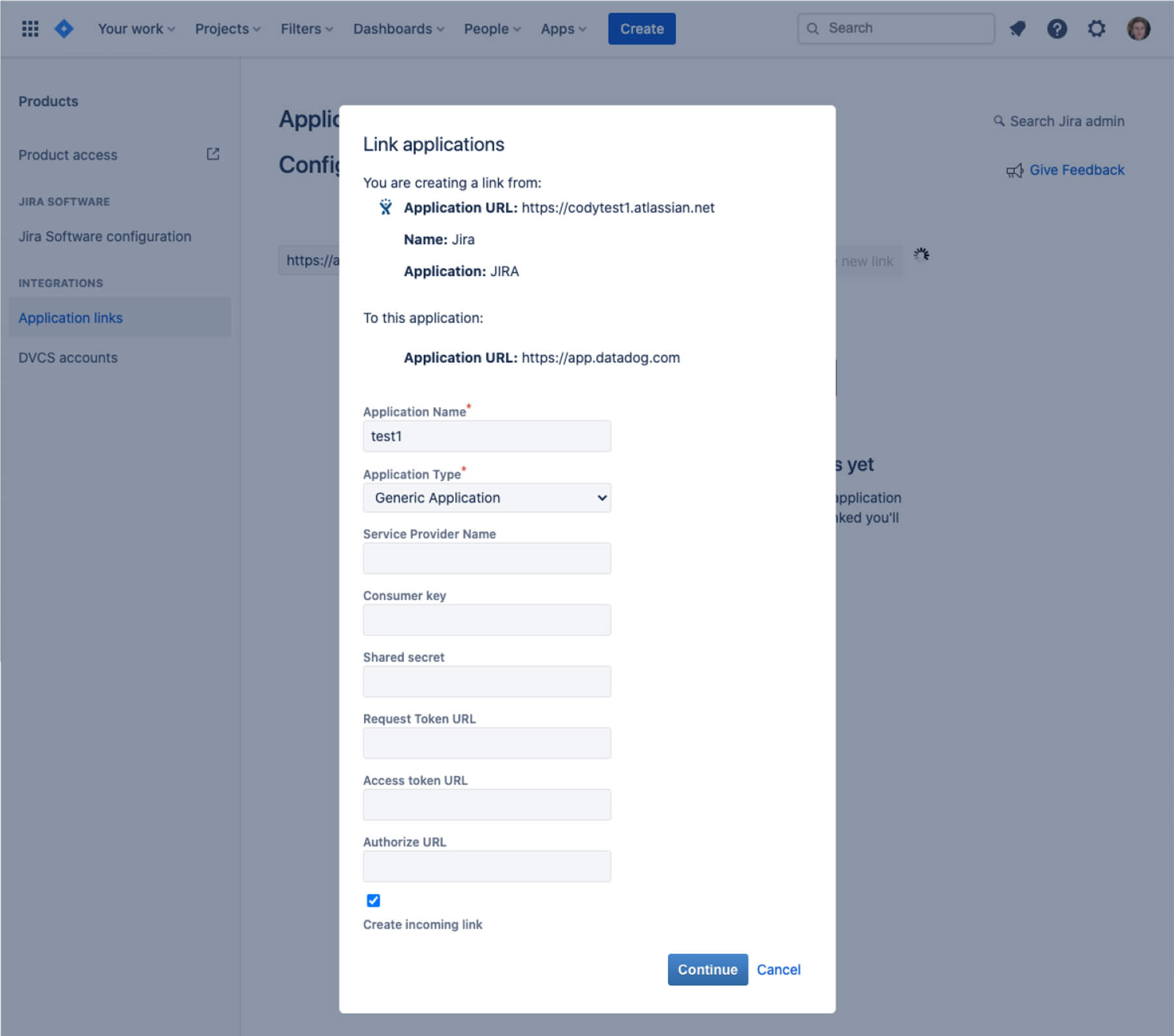
다음 양식에서 소비자 키, 소비자 이름 및 공개 키에 Datadog Jira 통합 타일에 목록의 정보를 작성합니다. 다 작성하면 계속을 클릭합니다.
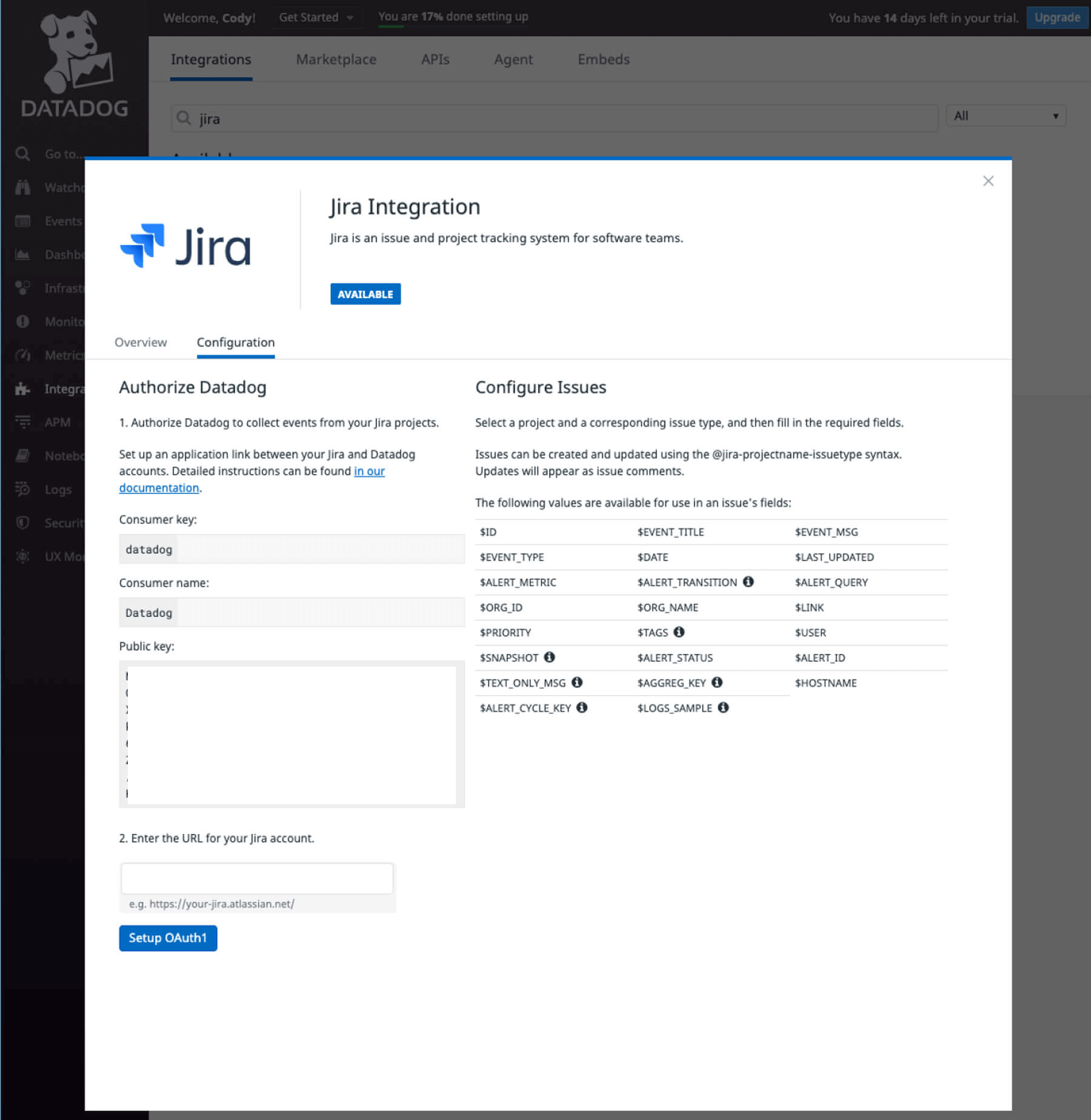
2단계: Datadog 구성
Jira 통합 타일 내에서 Jira 계정의 URL을 입력한 다음 OAuth1 설정을 클릭합니다.
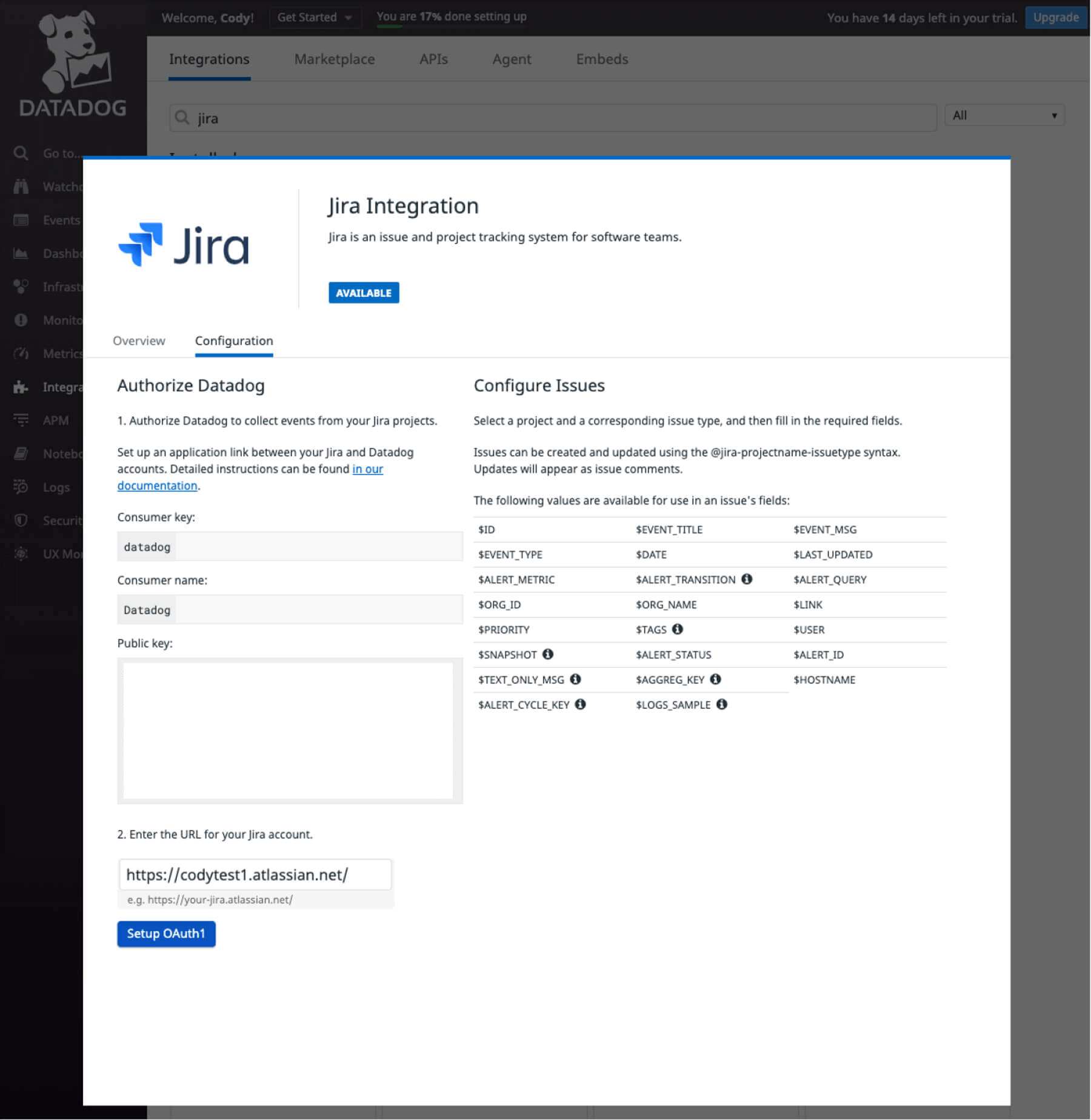
3단계: 사용자 지정 이슈 구성
이제 Datadog와 Jira를 통합했으면 Datadog 내에서 사용자 지정 이슈를 만들 수 있습니다.
시작하려면 Jira 통합 타일을 열고 이슈 추가를 클릭합니다. 그런 다음 프로젝트 키 및 이슈 유형을 입력합니다. 각 이슈에는 고유한 프로젝트 ID – 이슈 유형 조합이 있습니다. Datadog 태그를 더 추가할 수도 있습니다.
마지막으로 이슈의 필수 필드와 기타 필드를 입력합니다.
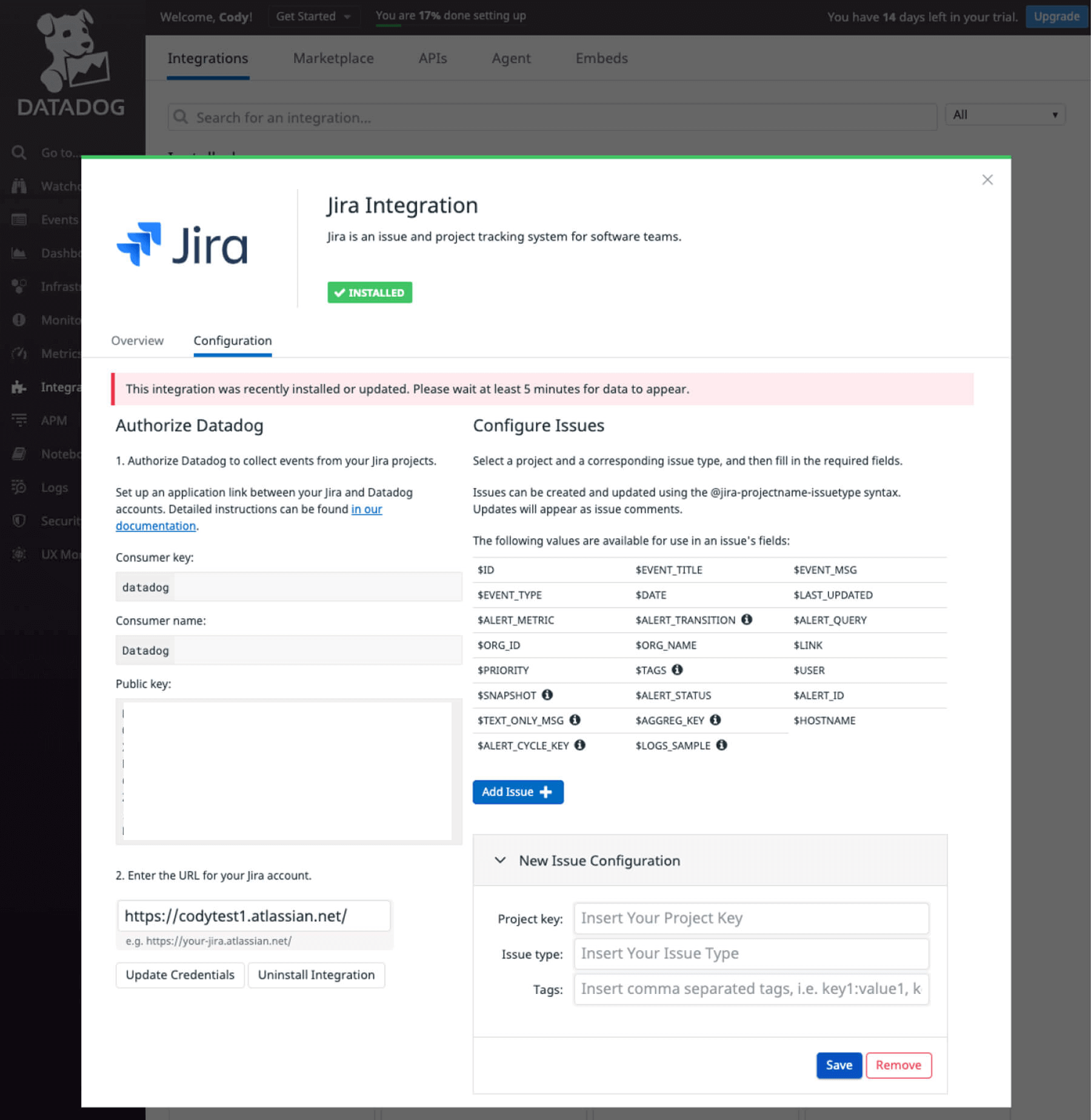
섹션 2: Datadog 알림에서 자동으로 이슈 만들기
Datadog 알림 내에서 Jira 이슈를 자동으로 만들려면 새 모니터 만들기 프로세스의 “Say what’s happening(상황을 알리기)” 섹션에서 @jira- <project_name>-<issue_type> 명령을 사용합니다.
이 알림이 트리거되면 새로운 이슈가 만들어집니다.
@jira-update 명령을 사용하여 기존 이슈를 업데이트할 수 있습니다. 이 명령은 @jira-update 명령 뒤에 오는 텍스트와 함께 Jira 이슈에 댓글을 추가합니다.
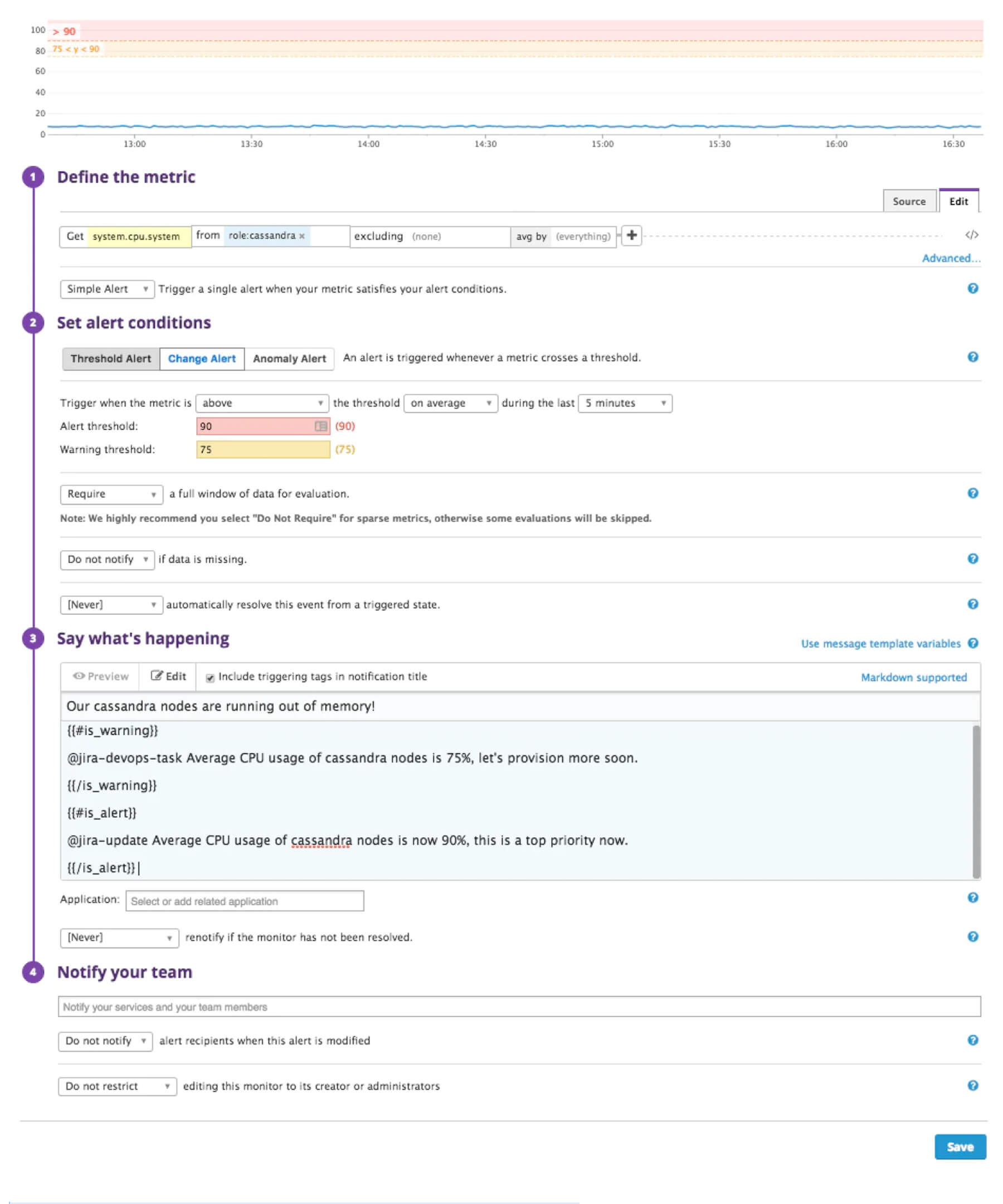
섹션 3: 선언한 인시던트로 이슈 만들기
Datadog 인시던트 관리에 해당하는 Jira 티켓을 만들려면 맨 위에 있는 Jira 이슈 만들기를 클릭하면 됩니다.
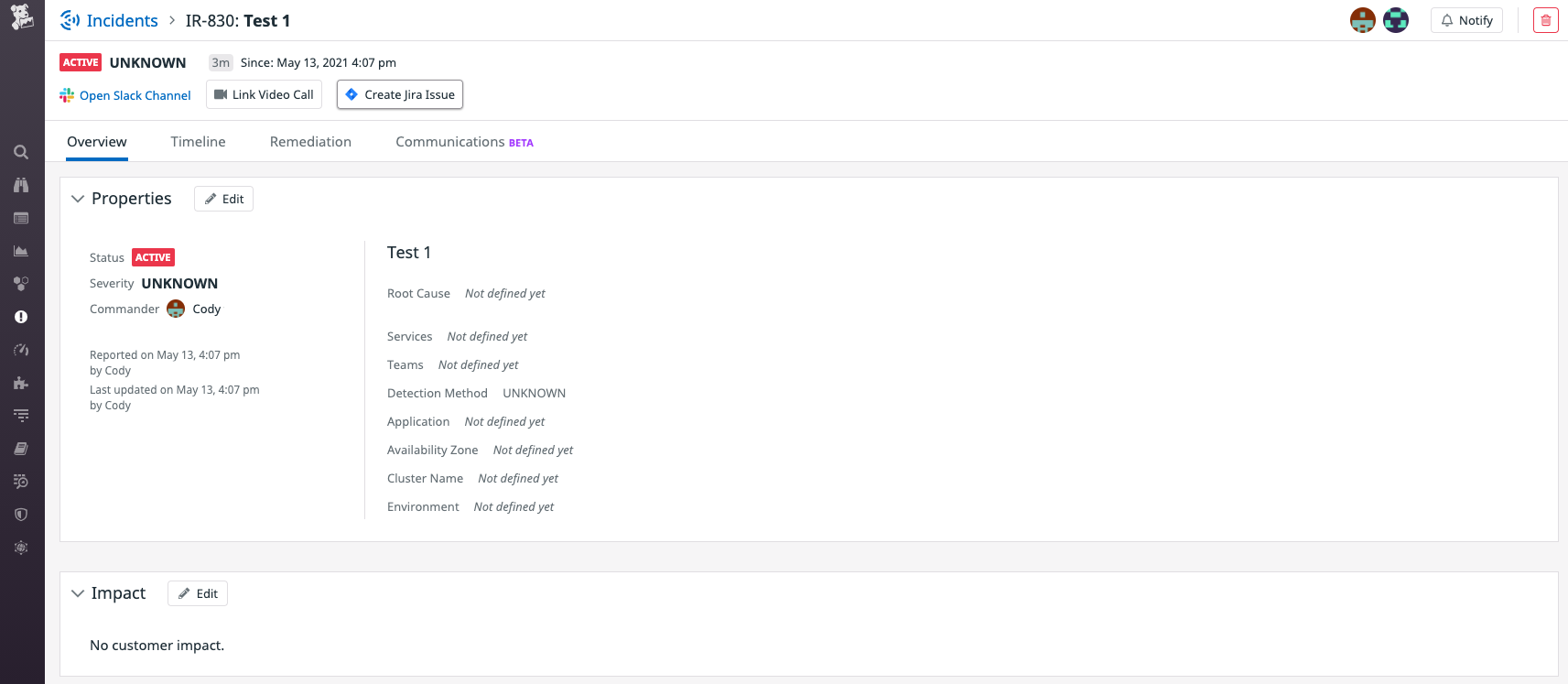
결론
이제 Jira를 Datadog와 통합했으며 트리거된 Datadog 알림에서 Jira 이슈를 자동으로 만들 수 있으며 클릭 한 번으로 Jira 이슈를 활성 인시던트에 연결할 수 있습니다. 모니터링 및 프로젝트 추적 솔루션을 결합하여 인시던트 대응을 간소화합니다.
이 기사 공유
다음 주제
여러분께 도움을 드릴 자료를 추천합니다.
이러한 리소스에 책갈피를 지정하여 DevOps 팀의 유형에 대해 알아보거나 Atlassian에서 DevOps에 대한 지속적인 업데이트를 확인하세요.

DevOps 커뮤니티

DevOps 학습 경로
